电脑音频线接完如何确保有声音?
游客 2025-04-08 09:45 分类:电子常识 41
当您连接电脑的音频线但没有声音输出时,可能会让人感到困惑。然而,通过一系列简单易懂的检查与设置,您可以确保您的电脑音频线正确连接,并且声音能够正常输出。本文将介绍连接音频线的步骤、排查故障的方法,以及一些可能遇到的常见问题和解决方案。
检查音频线连接
确保音频线已正确连接到电脑和扬声器或耳机上。通常,音频线具有三个基本部分:红色、白色和黑色。红色和白色通常用于左右声道,而黑色则用于接地。请按照以下步骤进行检查:
1.查找音频输出端口:大多数现代电脑上的音频输出端口为3.5毫米的音频插孔,通常标有“耳机”或“麦克风”符号。如果您使用的是模拟音频线,请将其连接到音频输出端口;如果使用的是数字音频线,可能需要连接到相应的光纤或数字同轴音频接口。
2.连接扬声器或耳机:将音频线的另一端连接到扬声器或耳机的输入端口。如果您的设备具有多个输入通道,请选择正确的通道以避免信号丢失。
3.检查接口:有时,接口可能未完全插入或接口内部的针脚弯曲,这会导致连接不良。确保音频线牢固地插入到端口内,并且没有松动。
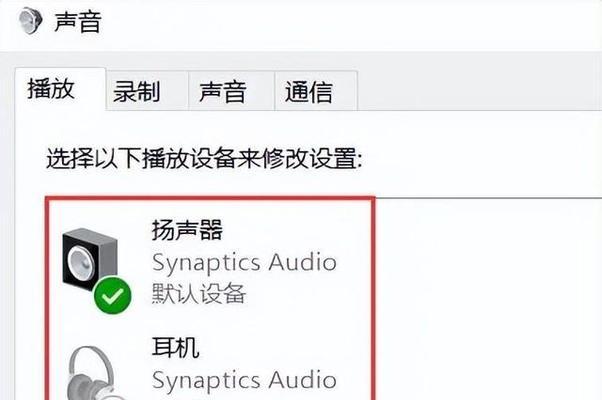
配置声音输出设备
连接音频线后,您需要在操作系统的音频设置中配置输出设备:
1.打开音频设置:在Windows系统中,您可以点击任务栏右下角的扬声器图标,然后选择“打开声音设置”。在macOS系统中,您需要点击顶部菜单栏中的苹果图标,然后选择“系统偏好设置”,接着选择“声音”。
2.选择输出设备:在声音设置中找到输出设备选项,确保选中的设备是您的音频线连接的扬声器或耳机。如果您有多组音频设备,您可能需要在这里进行切换以找到正确的输出设备。
3.测试声音:完成设备选择后,通常系统会有一个简单的测试功能,用于检查声音是否能够正常输出。如果测试没有声音,系统可能还会提示您更换设备或调整音量。
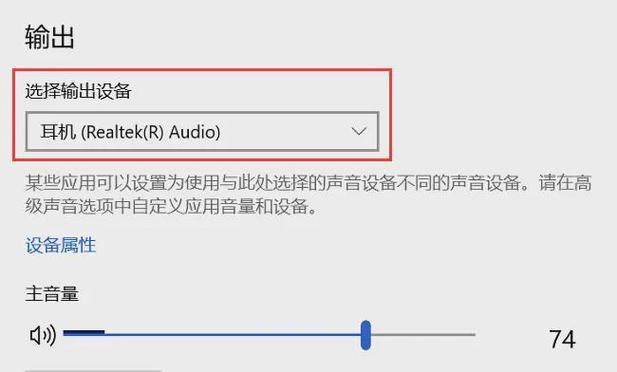
常见问题排查与解决
如果按照上述步骤操作后仍然没有声音,可能需要进行进一步的故障排查:
1.音量调节问题:确保电脑的音量已被适当提高,并且静音开关已经关闭。同时,检查扬声器或耳机的音量是否调节到合适的位置。
2.驱动程序问题:音频设备的驱动程序可能已过时或损坏。访问设备制造商的官方网站,下载并安装最新的驱动程序。
3.硬件故障:电脑音频接口或扬声器/耳机可能存在硬件故障。尝试使用其他音频线或设备测试,以判断问题所在。
4.操作系统问题:如果问题仅出现在特定应用中,可能是应用的音频设置问题。检查并调整应用的声音输出设置,或者重新启动应用和电脑。
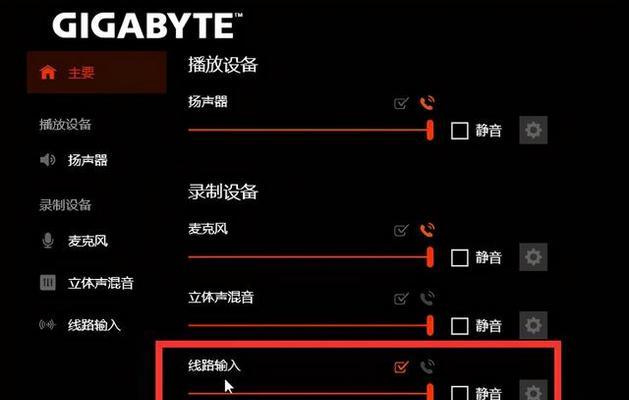
结论
连接电脑音频线并确保有声音的问题并不复杂,大多数情况下通过上述步骤都可以轻松解决。关键是要仔细检查连接、确保设备配置正确,并对系统设置进行适当调整。如果有困难,按照本文提供的方法一步步排查,相信您很快就能享受到清晰的音频输出。记住,耐心和细心在排查问题的过程中至关重要。希望您已经能够顺利解决电脑音频线连接后的无声问题,享受美妙的音乐或清晰的语音输出。
版权声明:本文内容由互联网用户自发贡献,该文观点仅代表作者本人。本站仅提供信息存储空间服务,不拥有所有权,不承担相关法律责任。如发现本站有涉嫌抄袭侵权/违法违规的内容, 请发送邮件至 3561739510@qq.com 举报,一经查实,本站将立刻删除。!
相关文章
- 电脑音频怎么批量删减声音?有哪些高效的音频编辑工具? 2025-03-19
- 最新文章
- 热门文章
-
- s400防火墙漏水更换步骤是什么?
- 如何关闭枪神8防火墙模式?操作步骤是怎样的?
- 线圈自制充电器怎么用视频?视频教程在哪里找?
- 电视机顶盒热点网速慢什么原因?解决方法和优化建议是什么?
- 罗布乐思高分服务器内容有哪些?
- dota服务器无法选择国区的原因是什么?如何解决?
- 电脑内存原理图不理解怎么办?
- 集成式热水器导热液是什么?导热液的作用和选择方法?
- 广州通用ip网关设置方法是什么?如何正确配置?
- 旗舰音箱低音调节方法是什么?调节后音质如何?
- 小内存电脑如何插入存储卡?操作步骤是什么?
- 智能手表礼盒套装使用方法是什么?套装内包含哪些配件?
- 服务器外箱折叠设备是什么?功能和使用场景有哪些?
- 公司服务器注销流程是什么?注销后数据如何处理?
- 南昌网关物联卡公司推荐?
- 热评文章
- 热门tag
- 标签列表
- 友情链接
